
Dans le prochain article, nous allons jeter un œil à un utilitaire appelé Undistract-me. Ce script nous affichera un avertissement lorsque les commandes seront terminées que nous courons dans le terminal. Cela peut être utile lorsque, après le lancement d'une commande, nous commençons à travailler sur autre chose. Avec lui, nous n'aurons pas besoin de vérifier constamment le terminal pour voir si la commande a été exécutée ou non. L'utilitaire Undistract-me nous avertit lorsqu'une commande de longue durée se termine. Fonctionnera sur Arch Linux, Debian, Ubuntu et d'autres dérivés.
Cet utilitaire vous sera utile lorsque vous n'êtes pas suffisamment discipliné pour vous asseoir et regarder les commandes s'exécuter. Le script nous affiche une invite sur le bureau lorsque les commandes à exécution longue se terminent, afin que nous puissions passer notre temps à faire plus que simplement regarder le terminal pendant que les commandes arrivent à la fin.
Installez Undistract-me
Undistract-moi est disponible dans les référentiels Debian par défaut et leurs variantes, comme Ubuntu. Je l'ai testé sur Ubuntu 17.10. Quiconque le souhaite peut consulter le code source de ce script sur la page par GitHub le projet.
Pour l'ajouter à votre système, il vous suffit d'exécuter la commande suivante dans le terminal (Ctrl + Alt + T) pour l'installer:
sudo apt install undistract-me
Lorsque l'installation est terminée, dans le même terminal, exécutez la commande suivante pour ajoutez "undistract-me" à votre bash:
echo 'source /etc/profile.d/undistract-me.sh' >> ~/.bashrc
Vous pouvez également exécuter cette commande pour l'ajouter à votre Bash:
echo "source /usr/share/undistract-me/long-running.bash\nnotify_when_long_running_commands_finish_install" >> .bashrc
Enfin mettre à jour les modifications fonctionnant dans le même terminal:
source ~/.bashrc
Configurer Undistract-me
Modifier l'heure de notification
Par défaut, Undistract-me considérera toute commande qui prend plus de 10 secondes pour se terminer comme une commande de longue durée. Mais cela peut être changé. Cet intervalle de temps peut être modifié en éditant le fichier /usr/share/undistract-me/long-running.bash.

sudo nano /usr/share/undistract-me/long-running.bash
Dans le fichier, nous devrons trouver la variable "LONG_RUNNING_COMMAND_TIMEOUT" et changer le par défaut (10 secondes) pour une autre valeur de votre choix. Ensuite, enregistrez et fermez le fichier. N'oubliez pas de mettre à jour les modifications en exécutant la commande:
source ~/.bashrc
Activer / désactiver les notifications pour des commandes particulières
De plus, nous pourrons désactiver les notifications pour des commandes particulières. Pour ce faire, nous devrons rechercher la variable "LONG_RUNNING_IGNORE_LIST" et ajoutez le commandes à affecter séparées par des espaces.
Activer / désactiver la vérification de la fenêtre active
Par défaut, la notification ne sera affichée que si la fenêtre active n'est pas la fenêtre dans laquelle la commande est exécutée. Cela signifie que nous ne recevrons la notification que si la commande s'exécute dans la fenêtre d'arrière-plan. Si la commande est exécutée dans la fenêtre active, la notification ne sera pas affichée. Si nous voulons que cette distinction soit faite, nous pourrons configurer IGNORE_WINDOW_CHECK. Nous sélectionnerons 1 pour ignorer la vérification de la fenêtre.
Activer la notification audio
L'autre fonctionnalité intéressante d'Undistract-me est que vous pouvez définir la notification audio avec une notification visuelle lorsqu'une commande se termine. Par défaut, il n'enverra qu'une notification visuelle. Vous pouvez modifier ce comportement en définissant la variable UDM_PLAY_SOUND en un entier différent de zéro sur la ligne. Cependant, notre système Ubuntu doit avoir les utilitaires pulseaudio-utils y thème-son-freedesktop installé pour activer cette fonctionnalité.
N'oubliez pas que vous devez exécuter la commande suivante pour mettre à jour les modifications apportées:
source ~/.bashrc
Test Undistract-me
Il est temps de vérifier si cela fonctionne vraiment et voyons si la notification s'affiche lorsque les commandes de terminal de longue durée sont terminées. Maintenant, cours toute commande qui prend plus de 10 secondes ou la durée pendant laquelle vous avez défini la configuration Undistract-me.
Pour cet exemple, je cingle simplement un des routeurs sur mon réseau un certain nombre de fois. Cette commande a pris environ 25 secondes pour se terminer. Après avoir terminé la commande, j'ai reçu la notification suivante sur le bureau.
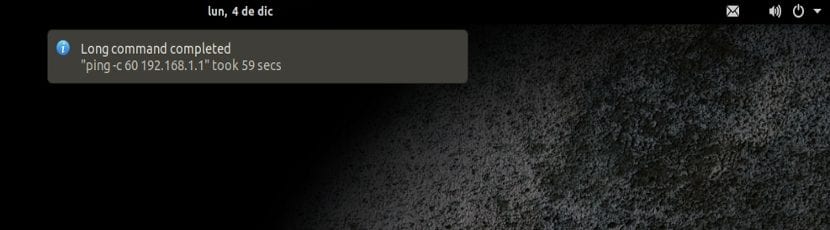
N'oubliez pas que le script Undistract-me signale uniquement si la commande donnée a pris plus de 10 secondes pour se terminer et que le terminal dans lequel il s'exécute n'est pas la fenêtre active. Si la commande se termine en moins de 10 secondes, vous ne serez pas averti. Bien sûr, vous pouvez modifier ce paramètre d'intervalle de temps comme je l'ai décrit dans la section Paramètres.
Je trouve cet outil très utile pour nous tous qui travaillons au terminal. Et étant si facile à utiliser et à installer, je pense que c'est quelque chose qui ne devrait manquer sur aucun ordinateur.
Cela a un système d'exploitation élémentaire et c'est génial